כיצד להמיר פרויקט MLT לווידאו MP4 באיכות גבוהה
לאחר שתשתמש ב- Shotcut כדי לערוך את הסרטונים שלך, ייתכן שתקבל קובץ פרויקט MLT המכיל הגדרות בפורמט XML. אם ברצונך להעלות או לנגן אותו, תחילה עליך להמיר MLT ל-MP4. מכיוון שהוא אינו מכיל וידאו, אודיו או תמונה, אלא רק את ההגדרות שנשמרו בפרויקט, כגון האפקטים, הצבעים, קבצי האודיו שהוצבו ועוד. לכן, עליך לייצא MLT ל- MP4 תחילה כדי להציג את האפקטים האלה בקובץ הווידאו. בהמשך, תראה כיצד לפתוח קובץ MLT ולהמיר אותו ל-MP4. בואו ניכנס לזה!
רשימת מדריכים
כל מה שאתה צריך לדעת על MLT [סקירה והשמעה] כיצד להשתמש ב- Shotcut כדי להעביר קבצי MLT ל- MP4 כיצד להקליט וידאו MLT ל-MP4 באיכות גבוהה שאלות נפוצות לגבי MLT ל-MP4סקירה כללית של MLT וכיצד לפתוח קבצי MLT
אם יש לך קובץ MLT, אתה צריך לדעת שאתה יכול לשחק אותו רק ב- Shotcut. זה לא עובד כקובץ וידאו בפועל אלא כקובץ פרויקט שנוצר על ידי Shotcut בפורמט XML. כפי שהועלה, הוא מכיל את מיקום הקובץ שלך, מעברים ועריכות אחרות. אתה יכול גם להשתמש בו כדי לייצא קובץ MLT ל-MP4. אבל מלבד תוכנת העריכה של Shotcut, יש עוד תוכנות שיכולות לפתוח את קובץ MLT שלך.
Forecast Pro יכול גם לפתוח לך קבצי MLT ללא מאמץ, מה שלא מגיע עם תהליך מורכב, ומאפשר לך לטפל בבעיה בצורה חלקה. להלן שלבים שיעזרו לפתוח את קובץ MLT ללא כל בעיה.
שלב 1.הורד והתקן את Forecast Pro ב-Windows/Mac שלך. הפעל את התוכנית ומצא את קובץ ה-MLT שלך ב"סייר הקבצים" או "מחפש". לאחר שמצאת אותו, לחץ עליו באמצעות לחצן העכבר הימני ובחר "פתח עם" מהתפריט בצד הכניסה.
שלב 2.מהחלון המוקפץ, לחץ על "בחר אפליקציה אחרת" מהתפריט ולאחר מכן על "אפליקציות נוספות" תחת "אפשרויות אחרות" כדי לראות את רשימת האפליקציות הזמינות. לחץ על "חפש אפליקציה אחרת במחשב זה" כדי לגלות את Forecast Pro.
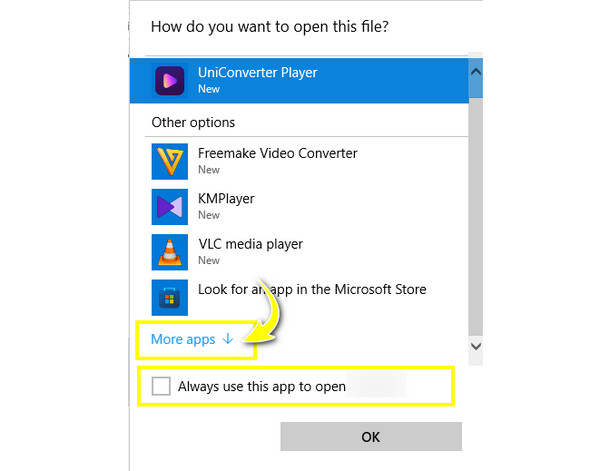
שלב 3.כל שנותר הוא לבחור "השתמש תמיד באפליקציה זו לפתיחת קבצי MLT", ולאחר מכן לחץ על "אישור". קובץ MLT שלך אמור להיפתח כעת עם Forecast Pro באופן אוטומטי.
כיצד להשתמש ב- Shotcut כדי להעביר קובץ MLT ל- MP4
אם ברצונך להימנע מאי הנוחות של חיפוש תוכנה לפתיחת קובץ ה-MLT שלך, מוטב שתמיר את MLT ל-MP4 או כל פורמט תואם אחר. עבור רוב התוכנות, תקבל אפשרות פורמט על ידי לחיצה על האפשרות שמור; עם זאת, ב- Shotcut, הוא יפיק קובץ MLT. אבל יש לו דרכים לעקיפת הבעיה להמרת MLT ל-MP4. הנה המדריך המלא בשבילך:
שלב 1.הפעל את "עורך הווידאו של Shotcut", לחץ על "קובץ" בשורת התפריט שלמעלה, ולאחר מכן ייבא את קובץ ה-MLT שלך על ידי לחיצה על "פתח קובץ" או "פתח את MLT XML כקליפ".
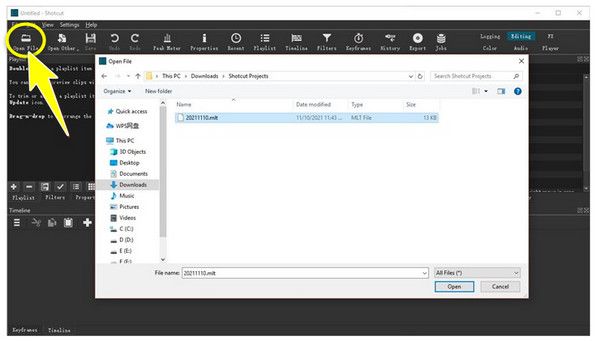
שלב 2.Shotcut יקרא את העבודה שלך מהעריכה האחרונה שביצעת, ויאפשר לך לחדש את תהליך העריכה מוקדם יותר כרצונך. אתה יכול להוסיף אפקטים, מסננים או אלמנטים אחרים.
שלב 3.אם יתברר כמו שאתה רוצה, לחץ על "ייצוא" או "קובץ" ואז על "ייצא וידאו". פורמטים מוגדרים מראש יופיעו בצד שמאל; בחר "ברירת מחדל" כדי להמיר MLT ל-MP4 (H.264), התואם לנגנים רבים.
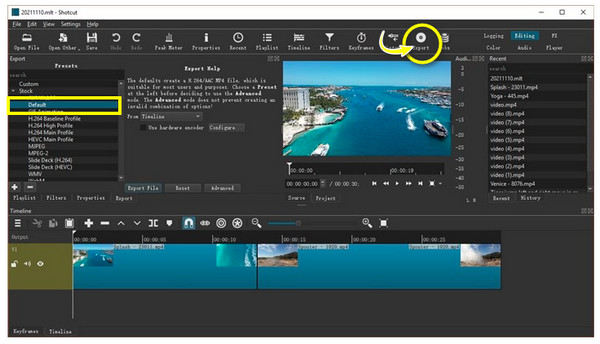
שלב 4.לבסוף, לחץ על "ייצא קובץ". ציין את שם הקובץ והמיקום שלך כדי לשמור את קובץ ה-MP4 שהומר.
כיצד להקליט וידאו MLT ל-MP4 באיכות גבוהה
אם תחזרו לפתוח את קובץ ה-MLT עם Forecast Pro, לא תהיה לכם בעיה לפתוח אותו בפלטפורמות ומכשירים אחרים אם הקלטתם אותו מראש ואז שמרתם אותו כסרטון MP4. השג את זה עם לא אחר מאשר המשכנע AnyRec Screen Recorder! הכלי הזה יכול להקליט את כל מה שאתה עושה על מסך המחשב שלך, עם התאמה אישית של אזורי הקלטה, כגון המסך כולו, האזור הנבחר, חלון פעיל וכו'. הוא יעניק לך השמעה לא מקוונת חלקה לאחר שהקלטת את הסרטון של Shotcut וייצאת MLT ל-MP4.

בחירת אזור להקלטת כל המסך, חלון פעיל, אזור מותאם אישית וכו'.
חלון תצוגה מקדימה שבו אתה יכול לחתוך חלקי התחלה וסיום מיותרים.
מובטחים סרטונים מיוצאים ללא סימן מים באיכות גבוהה.
מקשי קיצור מותאמים אישית להפעלה, חידוש, השהייה ואחרים במהלך ההקלטה.
100% Secure
100% Secure
שלב 1.עם הפתיחה AnyRec Screen Recorder, לחץ על האפשרות "מקליט וידאו" במסך הראשי. לאחר מכן, לחץ על "מלא" כדי להקליט את כל המסך או "מותאם אישית" ל"בחר אזור/חלון". יש לפתוח את סרטון ה-MLT שלך במציג ה-XML.

שלב 2.לאחר מכן, הפעל אפשרויות שמע, כמו "קול מערכת" כדי להקליט וידאו ואודיו. אתה יכול גם להפעיל את "מיקרופון" אם תקליט את הקול שלך ממיקרופון.

שלב 3.עבור אל "העדפות" והגדר את פורמט הפלט כ-MP4. לאחר מכן, לחץ על "REC" בצד ימין כדי להקליט וידאו MLT ב-MP4. ספירה לאחור של שלוש שניות תתחיל לפני שתתחיל. אל תשכח שאתה יכול לצלם צילומי מסך, להתאים את עוצמת הקול ועוד במהלך ההקלטה.

שלב 4.לחץ על "עצור" כאשר סרטון ה-MLT סיים לשחק. עכשיו כשאתה בתוך חלון "תצוגה מקדימה", צפה בסרטון כדי לבדוק אם יש צורך לגזור חלקים. אם לא, לחץ על "סיום" ו"שמור" את הסרטון שלך בפורמט MP4.

שאלות נפוצות לגבי MLT ל-MP4
-
למה אני לא יכול לפתוח את קובץ ה-MLT ששותף איתי?
מכיוון שקובץ MLT מכיל את מידע העריכה בכונן שלך, כאשר אתה משתף אותו עם מישהו, הוא עלול לא לפתוח אותו מכיוון שכל הגדרות הקובץ המקוריות השתנו.
-
האם אוכל לפתוח את קובץ MLT במכשירים ניידים?
כן. אם הורדתם אפליקציות MLT Viewer לאנדרואיד/אייפון שלכם, תוכלו לפתוח אותם בקלות מאפליקציית הקבצים שלי או מנהל הקבצים. או שאתה יכול לבחור להמיר MLT ל-MP4 ולצפות בו בנייד שלך.
-
האם VLC Media Player יכול לפתוח את קובץ MLT?
לא. כאמור, קובץ ה-MLT אינו סרטון ממשי שפלטפורמות הזרמת וידאו יכולות להפעיל; במקום זאת, זהו קובץ פרויקט של Shotcut. Shotcut יכול לפתוח רק את קובץ MLT. לפיכך, כדי לפתוח אותו ללא בעיה, עליך לייצא אותו ל- MP4 תחילה.
-
כיצד לפתוח קובץ MLT ב-Mac OS?
אתה יכול לאתר את סרטון ה- Shotcut MLT שלך ב-Finder. לחץ עליו פעמיים כדי לפתוח אותו ביישום הדרוש. אם מופיעה הודעת שגיאה, חפש פותחן קבצים MLT.
-
מדוע Forecast Pro שלי לא יכול לפתוח את קובץ MLT?
אם התקנת את Forecast Pro במערכת שלך, בדוק אם הוא מריץ את הגרסה העדכנית ביותר. לפעמים, מפתחים ישימו פורמטים חדשים יותר עם גרסאות חדשות יותר, וזו הסיבה שקובצי MLT אינם תואמים לתוכנית.
סיכום
בדיוק הבנת איך לייצא MLT לפורמט MP4! זה כבר לא מאבק עבורך לפתוח קבצי MLT מאז שלמדת ש- Shotcut היא לא רק התוכנית שיכולה לפתוח קבצי MLT אלא גם Forecast Pro. כאשר אתה סוף סוף פותח אותו, זה נותן לך נוחות בהפעלת MLT ל-MP4 על ידי הקלטתו AnyRec Screen Recorder. זה עוצמתי מקליט מסך ללא הגבלת זמן שמצלם הכל על המסך באיכות גבוהה! אל תהסס לחקור את תכונות ההקלטה והעריכה הפנטסטיות שלו!
100% Secure
100% Secure
